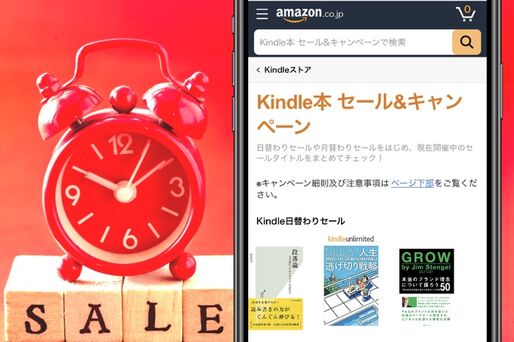AmazonはKindle本を安く買えるセール・キャンペーンを数多く実施しています。気になっていた本が定価の半額以下に割引されることもあり、お得に購入できます。マンガのまとめ買いセールなども随時展開されていて見逃せません。
本記事では開催中のセール最新情報を紹介(2026年1月9日現在)。開催時期や特徴、おすすめのキャンペーンなどについても解説します。

Kindle本のまとめ買いで最大15%のAmazonポイント還元を受けられる「Kindle本(電子書籍)ブラックフライデーまとめ買いキャンペーン」が2026年1月15日まで実施されています。
本キャンペーンでは、2026年1月15日まで1週間ごとにまとめ買いのカウントが更新されます。第1週から第5週を合わせて、まとめ買いで最大5回のポイント還元を受けることができます。ただし、キャンペーンへのエントリーは週ごとにおこなう必要があります。
本キャンペーンの参加には、キャンペーンページからのエントリーが必要となります。エントリー後にKindle本を4冊以上購入すると、最大15%分のAmazonポイントが還元されます。本キャンペーンで獲得したAmazonポイントには、ポイントが付与された月の翌月末までの有効期限が設定されています。
Kindle本のセール・キャンペーン情報
現在開催されている最新のセール・キャンペーン情報を紹介します。
【1月15日まで】Kindle本 ビジネス・経済書セール

「Kindle本 ビジネス・経済書セール」が2026年1月15日まで開催されています。対象作品を最大50%オフで購入できます。
- 全一冊 豊臣秀長 ある補佐役の生涯
- 「具体⇔抽象」トレーニング 思考力が飛躍的にアップする29問
- 年収200万円からの貯金生活宣言
- 自分を最高値で売る方法
- ぜんぶ、すてれば
- キミは、幸せな「お金持ち」になる方法を知らないだけなんだ
【1月31日まで】集英社創業100周年記念! 今月のオススメマンガ100選!

「集英社創業100周年記念! 今月のオススメマンガ100選!」キャンペーンが2026年1月31日まで開催中です。対象作品を割引価格で購入できます。
- ごくせん
- adabana 徒花
- PEACE MAKER
- 高台家の人々
- 予告犯
- 不倫食堂
 |
二ノ宮知子(著) 集英社 |
|---|---|
 |
美森青(著) 集英社 |
 |
秋本治(著) 集英社 |
 |
池谷理香子(著) 集英社 |
 |
皆川亮二(著) 集英社 |
 |
NON(著) 集英社 |
 |
多花葉ねみ(著)、めぐめぐ(エブリスタ)(著) 集英社 |
 |
神尾葉子(著) 集英社 |
 |
辻村深月(著)、武富智(著) 集英社 |
 |
森本梢子(著) 集英社 |
 |
森本梢子(著) 集英社 |
 |
叶田キズ(著)、西島黎(著)、塩かずのこ(著) 集英社 |
 |
やまもり三香(著) 集英社 |
 |
奥浩哉(著) 集英社 |
 |
森本梢子(著) 集英社 |
 |
弓月光(著) 集英社 |
 |
神尾葉子(著) 集英社 |
 |
横幕智裕(著)、鈴木大四郎(著) 集英社 |
 |
池谷理香子(著) 集英社 |
 |
池谷理香子(著) 集英社 |
 |
やまもり三香(著) 集英社 |
 |
池谷理香子(著) 集英社 |
 |
森本梢子(著) 集英社 |
 |
池谷理香子(著) 集英社 |
 |
遠野めざ(著)、彩乃浦助(著) 集英社 |
 |
ONE(著)、設楽清人(著) 集英社 |
 |
オノ・ナツメ(著) 集英社 |
 |
山口譲司(著) 集英社 |
 |
筒井哲也(著) 集英社 |
 |
佐藤賢一(著)、野口賢(著) 集英社 |
 |
椎名軽穂(著) 集英社 |
 |
鹿生侑利(著)、佐井識(著) 集英社 |
 |
相葉キョウコ(著) 集英社 |
 |
美森青(著) 集英社 |
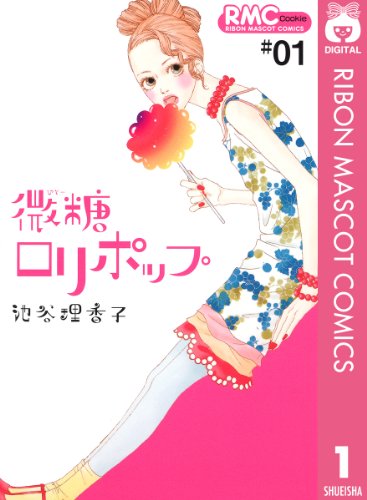 |
池谷理香子(著) 集英社 |
 |
鈴木央(著) 集英社 |
 |
やまもり三香(著) 集英社 |
 |
岡本倫(著) 集英社 |
 |
森本梢子(著) 集英社 |
 |
椎名軽穂(著) 集英社 |
 |
多花葉ねみ(著)、めぐめぐ(エブリスタ)(著) 集英社 |
 |
笠原真樹(著) 集英社 |
 |
神尾葉子(著) 集英社 |
 |
森本梢子(著) 集英社 |
【開催中】『爆弾』『イクサガミ』など 話題沸騰! 映像化作品特集
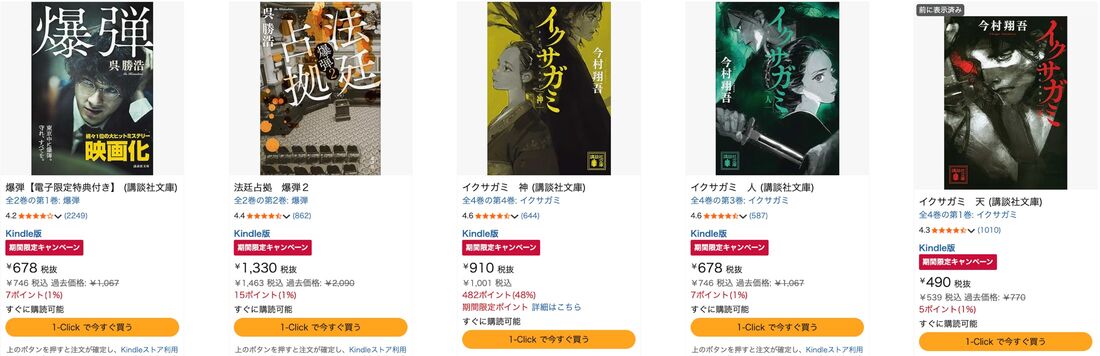
「『爆弾』『イクサガミ』など 話題沸騰! 映像化作品特集」が開催されています。対象作品を割引価格で購入できます。
- 爆弾
- イクサガミ
- medium 霊媒探偵城塚翡翠
- ナイトフラワー
- 合理的にあり得ない 上水流涼子の解明
- 半落ち
 |
彩瀬まる(著) 講談社 |
|---|---|
 |
木内一裕(著) 講談社 |
 |
大倉崇裕(著) 講談社 |
 |
今村翔吾(著) 講談社 |
 |
今村翔吾(著) 講談社 |
 |
今村翔吾(著) 講談社 |
 |
今村翔吾(著) 講談社 |
 |
大倉崇裕(著) 講談社 |
 |
楡周平(著) 講談社 |
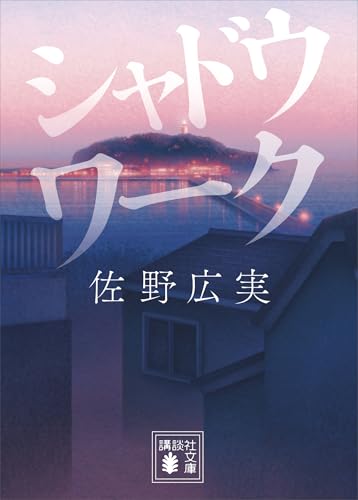 |
佐野広実(著) 講談社 |
 |
神津凛子(著) 講談社 |
 |
橋爪駿輝(著) 講談社 |
 |
行成薫(著) 講談社 |
 |
海堂尊(著) 講談社 |
 |
大倉崇裕(著) 講談社 |
 |
内田英治(著) 講談社 |
 |
瀬那和章(著) 講談社 |
 |
瀬那和章(著) 講談社 |
 |
海堂尊(著) 講談社 |
 |
海堂尊(著) 講談社 |
 |
大倉崇裕(著) 講談社 |
 |
長浦京(著) 講談社 |
 |
横関大(著) 講談社 |
 |
横関大(著) 講談社 |
 |
横関大(著) 講談社 |
 |
横関大(著) 講談社 |
 |
竹吉優輔(著) 講談社 |
 |
朝井リョウ(著) 講談社 |
 |
福井晴敏(著) 講談社 |
 |
福井晴敏(著) 講談社 |
 |
福井晴敏(著) 講談社 |
 |
福井晴敏(著) 講談社 |
 |
福井晴敏(著) 講談社 |
 |
福井晴敏(著) 講談社 |
 |
福井晴敏(著) 講談社 |
 |
麻見和史(著) 講談社 |
 |
横関大(著) 講談社 |
 |
麻見和史(著) 講談社 |
 |
重松清(著) 講談社 |
 |
横山秀夫(著) 講談社 |
 |
柚月裕子(著) 講談社 |
 |
柚月裕子(著) 講談社 |
 |
麻見和史(著) 講談社 |
 |
麻見和史(著) 講談社 |
 |
麻見和史(著) 講談社 |
 |
大門剛明(著) 講談社 |
 |
真藤順丈(著) 講談社 |
 |
真藤順丈(著) 講談社 |
 |
朱野帰子(著) 講談社 |
 |
相沢沙呼(著) 講談社 |
 |
相沢沙呼(著) 講談社 |
 |
相沢沙呼(著) 講談社 |
 |
大倉崇裕(著) 講談社 |
 |
荻上直子(著) 講談社 |
 |
横関大(著) 講談社 |
 |
平田オリザ(著) 講談社 |
 |
足立紳(著) 講談社 |
 |
武田綾乃(著) 講談社 |
 |
北方謙三(著) 講談社 |
 |
井上真偽(著) 講談社 |
 |
井上真偽(著) 講談社 |
 |
海堂尊(著) 講談社 |
 |
麻見和史(著) 講談社 |
 |
呉勝浩(著) 講談社 |
 |
五十嵐律人(著) 講談社 |
 |
麻見和史(著) 講談社 |
 |
呉勝浩(著) 講談社 |
 |
麻見和史(著) 講談社 |
 |
小竹正人(著) 講談社 |
 |
新川帆立(著) 講談社 |
 |
新川帆立(著) 講談社 |
 |
砥上裕將(著) 講談社 |
 |
塩田武士(著) 講談社 |
 |
麻見和史(著) 講談社 |
 |
島口大樹(著) 講談社 |
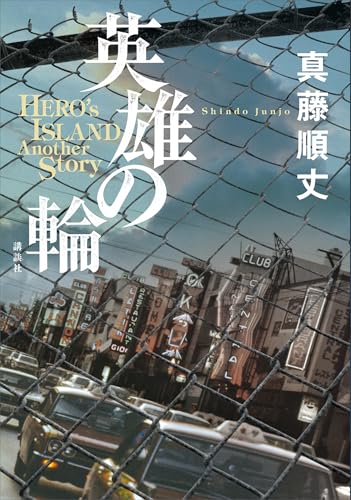 |
真藤順丈(著) 講談社 |
 |
麻見和史(著) 講談社 |
 |
大倉崇裕(著) 講談社 |
 |
麻見和史(著) 講談社 |
 |
麻見和史(著) 講談社 |
 |
麻見和史(著) 講談社 |
 |
佐木隆三(著) 講談社 |
 |
麻見和史(著) 講談社 |
 |
門井慶喜(著) 講談社 |
 |
麻見和史(著) 講談社 |
 |
鬼塚忠(著)、クァクジェヨン(著) 講談社 |
 |
笹本稜平(著) 講談社 |
 |
笹本稜平(著) 講談社 |
 |
麻見和史(著) 講談社 |
 |
麻見和史(著) 講談社 |
 |
麻見和史(著) 講談社 |
 |
小倉孝保(著) 講談社 |
 |
浜口倫太郎(著) 講談社 |
 |
横関大(著) 講談社 |
 |
相沢沙呼(著) 講談社 |
 |
相沢沙呼(著) 講談社 |
【開催中】年末からお正月まで大活躍 398円均一! 冬のレシピ本フェア
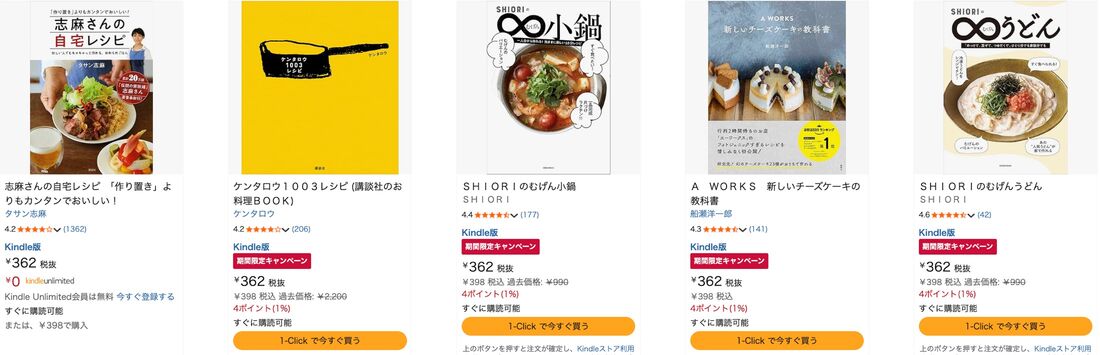
「年末からお正月まで大活躍 398円均一! 冬のレシピ本フェア」が開催されています。対象作品を税込398円で購入できます。
- 志麻さんの自宅レシピ 「作り置き」よりもカンタンでおいしい!
- ケンタロウ1003レシピ
- イタリアで一番おいしい家庭料理 シチリアのおうちレシピ
- ホームベーカリーで作る からだにやさしい本格ハードブレッド
- ナムル100
- 持ちよりパーティーをしよう

|
クッキー同盟(著) 講談社 |
|---|---|

|
中山幸三(著) 講談社 |

|
ひでこ・コルトン(著) 講談社 |

|
高城順子(著) 講談社 |

|
坂田阿希子(著) 講談社 |

|
五条まあさっちん(著) 講談社 |

|
リュウ・ショウイン(著) 講談社 |

|
にんべん(著) 講談社 |

|
堤人美(著) 講談社 |

|
SHIORI(著) 講談社 |

|
コウケンテツ(著) 講談社 |

|
坂田阿希子(著) 講談社 |

|
藤野久子(著) 講談社 |

|
柴川日出子(著) 講談社 |

|
笠原将弘(著)、坂田阿希子(著)、SHIORI(著)、ワタナベマキ(著)、青山有紀(著) 講談社 |

|
山脇りこ(著) 講談社 |

|
原田慎次(著) 講談社 |

|
|

|
佐藤礼子(著) 講談社 |

|
行正り香(著) 講談社 |

|
うえやまとち(著・監修) 講談社 |

|
ケンタロウ(著) 講談社 |

|
ケンタロウ(著) 講談社 |

|
ケンタロウ(著) 講談社 |

|
ケンタロウ(著) 講談社 |

|
下迫綾美(著) 講談社 |

|
コウケンテツ(著) 講談社 |

|
宮沢史絵(著) 講談社 |

|
柳瀬久美子(著) 講談社 |

|
鈴木隆一(著) 講談社 |

|
口尾麻美(著) 講談社 |

|
日刊ゲンダイ(編集) 講談社 |

|
浅倉鼓太郎(著) 講談社 |

|
山本尚徳(著) 講談社 |

|
チョン・テキョン(著) 講談社 |

|
平野明日香(著)、平野泰三(監修) 講談社 |

|
荻山和也(著) 講談社 |

|
村田明彦(著) 講談社 |

|
城川朝(著) 講談社 |

|
落合務(著) 講談社 |

|
濱崎龍一(著) 講談社 |

|
相原一吉(著) 講談社 |

|
行正り香(著) 講談社 |

|
塩田ノア(著) 講談社 |

|
太田潤(著) 講談社 |

|
佐々木浩(著) 講談社 |

|
平松玲(著) 講談社 |

|
マカロン由香(著) 講談社 |

|
マカロン由香(著) 講談社 |

|
やまはたのりこ(著) 講談社 |

|
講談社(編集) 講談社 |

|
本田明子(著) 講談社 |

|
葛恵子(著) 講談社 |

|
講談社(編集) 講談社 |

|
地酒スペシャリストの会(編集) 講談社 |

|
講談社(編集) 講談社 |

|
菊池一弘(監修)、羊齧協会(監修) 講談社 |

|
小倉優子(著) 講談社 |

|
小倉優子(著) 講談社 |

|
水島弘史(著) 講談社 |

|
タサン志麻(著) 講談社 |

|
魚キヨ(著) 講談社 |

|
行正り香(著) 講談社 |

|
鈴木理恵子(著) 講談社 |

|
荒木典子(著) 講談社 |

|
野村祐三(著) 講談社 |

|
田中伶子クッキングスクール(著) 講談社 |

|
栗原心平(著) 講談社 |

|
ジョン・キョンファ(全京華)(著)、コン・チュリョン(権秋玲)(著) 講談社 |

|
サルボ恭子(著) 講談社 |

|
河村通夫(著)、若杉佳子(著) 講談社 |

|
荻田尚子(著) 講談社 |

|
葛西麗子(著) 講談社 |

|
吉野陽美(著) 講談社 |

|
加藤和子(著) 講談社 |

|
冨田ただすけ(著) 講談社 |

|
にんべん(著) 講談社 |

|
宗田悦子(著)、edit! recipes(編集)、手塚優(写真) 講談社 |

|
市川友茂(著) 講談社 |

|
大平哲雄(著) 講談社 |

|
石蔵文信(著) 講談社 |

|
|

|
藤井恵(著) 講談社 |

|
裏地桂子(著) 講談社 |

|
渡辺千尋(著) 講談社 |

|
銀座スエヒロカフェテリアグループ(著) 講談社 |

|
岸久(著) 講談社 |

|
行正り香(著) 講談社 |

|
船瀬洋一郎(著) 講談社 |

|
SHIORI(著) 講談社 |

|
SHIORI(著) 講談社 |

|
SHIORI(著) 講談社 |

|
大井純子(著) 講談社 |

|
大井純子(著) 講談社 |
【開催中】ゆく年くる年 神さま仏さまフェア 2025-2026

「ゆく年くる年 神さま仏さまフェア 2025-2026」が開催されています。対象作品を50%オフで購入できます。
- 日本文化の核心 「ジャパン・スタイル」を読み解く
- ケガレ
- 日本文化の形成
- 愛と涙と勇気の神様ものがたり まんが古事記
- 八幡神と神仏習合
- 伊勢神宮と出雲大社 「日本」と「天皇」の誕生

|
原武史(著) 講談社 |
|---|---|

|
水谷友紀子(著) 講談社 |

|
島田裕巳(著) 講談社 |

|
井上寛司(著) 講談社 |

|
有坂蓉子(著) 講談社 |

|
佳川奈未(著) 講談社 |

|
波平恵美子(著) 講談社 |

|
小林紀晴(著) 講談社 |

|
上馬キリスト教会(著) 講談社 |

|
MARO(著)、LEON(著) 講談社 |

|
呉茂一(著) 講談社 |

|
田上太秀(著) 講談社 |

|
田上太秀(著) 講談社 |

|
南直哉(著) 講談社 |

|
新谷尚紀(著) 講談社 |

|
井上章一(著) 講談社 |

|
関裕二(著) 講談社 |

|
関裕二(著) 講談社 |

|
竹村牧男(著) 講談社 |

|
逵日出典(著) 講談社 |

|
関裕二(著) 講談社 |

|
鳥越憲三郎(著) 講談社 |

|
菅原正子(著) 講談社 |

|
神野志隆光(著) 講談社 |

|
松尾たいこ(著)、戸矢学(監修) 講談社 |

|
岩下宣子(著) 講談社 |

|
梶山雄一(著) 講談社 |

|
小松和彦(著) 講談社 |

|
松﨑照明(著) 講談社 |

|
吉野裕子(著) 講談社 |

|
ふわこういちろう(著)、戸矢学(監修) 講談社 |

|
三浦佑之(著) 講談社 |

|
井上宏生(著) 講談社 |

|
真田信治(著)、篠崎晃一(著)、徳川宗賢(著)、佐藤亮一(編集) 講談社 |

|
江坂輝彌(著) 講談社 |

|
鏡味完二(著) 講談社 |

|
五来重(著) 講談社 |

|
松前健(著) 講談社 |

|
恵美嘉樹(著) 講談社 |

|
加藤周一(著) 講談社 |

|
菊地大樹(著) 講談社 |

|
神崎宣武(著) 講談社 |

|
竹村牧男(著) 講談社 |

|
宮本常一(著) 講談社 |

|
松岡正剛(著) 講談社 |

|
山田英雄(著) 講談社 |

|
瓜生中(著) 講談社 |

|
吉田敦彦(著) 講談社 |

|
日埜直彦(著) 講談社 |

|
永田久(著) 講談社 |

|
木内堯央(著) 講談社 |

|
鎌田茂雄(著) 講談社 |

|
関裕二(著) 講談社 |

|
五味文彦(著) 講談社 |

|
湘南乃風 SHOCK EYE(著) 講談社 |

|
湘南乃風 SHOCK EYE(著) 講談社 |

|
新谷尚紀(著) 講談社 |

|
宮田登(著) 講談社 |

|
永井吐無(著) 講談社 |

|
大野出(著) 講談社 |

|
神崎宣武(著) 講談社 |

|
大浦春堂(著) 講談社 |

|
新谷尚紀(著) 講談社 |

|
丹羽基二(著) 講談社 |

|
菅野覚明(著) 講談社 |

|
藏原これむつ(著) 講談社 |

|
河野きよ子(著) 講談社 |

|
立川武蔵(著) 講談社 |

|
白石凌海(著) 講談社 |

|
水谷友紀子(著) 講談社 |

|
金岡秀友 講談社 |

|
中山茂(著) 講談社 |

|
鎌田茂雄(著) 講談社 |

|
野本寛一(著) 講談社 |

|
正木晃(著) 講談社 |

|
秋月龍ミン(著) 講談社 |

|
加門七海(著) 講談社 |
【開催中】kindle本の初回購入が70%オフ
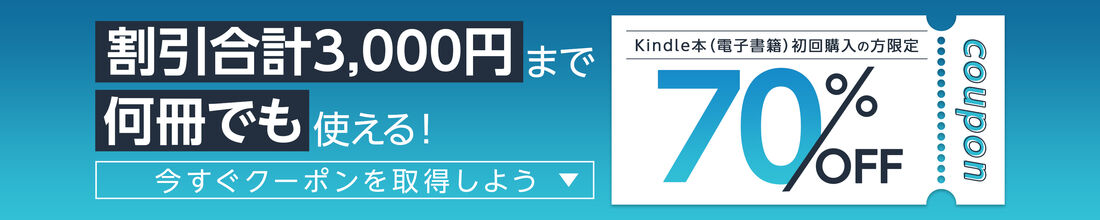
Kindle本の初回購入に使える「70%オフクーポン」が配布されています。複数冊に利用でき、割引の上限は3000円です。使用期限は設定されていません。下記のボタンリンクから獲得できます。
【開催中】1億人の知的好奇心に応えます 講談社現代新書フェア
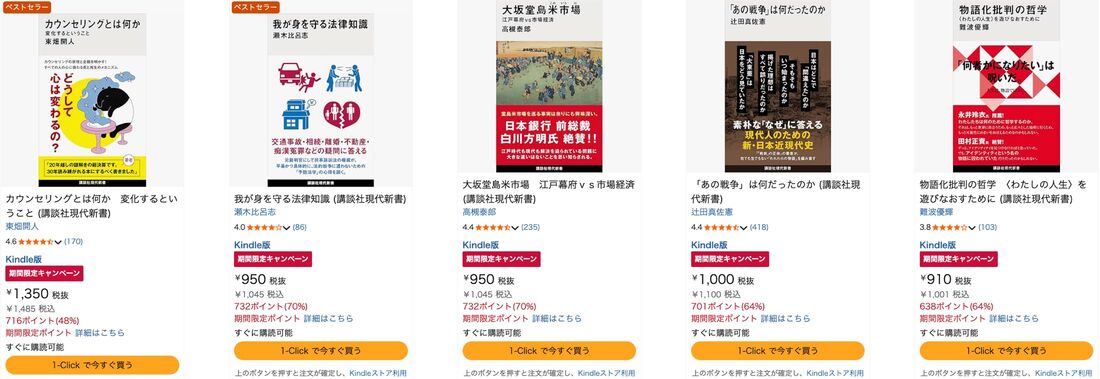
「1億人の知的好奇心に応えます 講談社現代新書フェア」が開催中です。対象作品を購入すると、最大70%分のポイントが還元されます。
- 私とは何か 「個人」から「分人」へ
- はじめての構造主義
- カウンセリングとは何か 変化するということ
- 大坂堂島米市場 江戸幕府vs市場経済
- 「あの戦争」は何だったのか
- 社会を変えるには
【開催中】『ツイステッドワンダーランド』アニメ化記念! ディズニーフェア
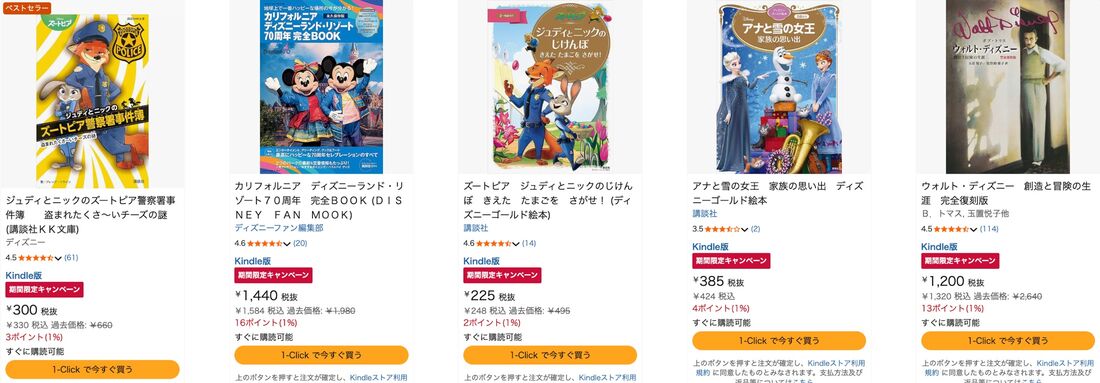
「『ツイステッドワンダーランド』アニメ化記念! ディズニーフェア」が開催されています。対象作品を割引価格で購入できます。
- ジュディとニックのズートピア警察署事件簿 盗まれたくさ~いチーズの謎
- アナと雪の女王 家族の思い出 ディズニーゴールド絵本
- あなたの人生に魔法をかける、ディズニー映画 100の名言
- 東京ディズニーシー完全ガイド 2025-2026
- スター・ウォーズ 最後のジェダイ
- ウォルト・ディズニー 創造と冒険の生涯 完全復刻版
【開催中】人気のセール対象タイトル
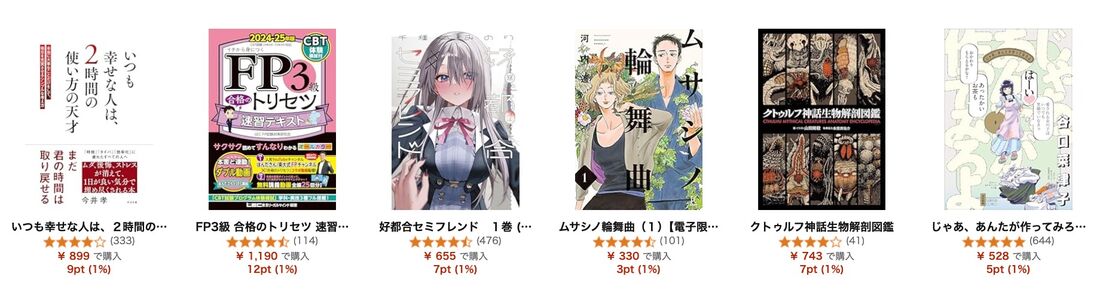
人気作品をお得に読めるセールが開催中です。対象作品を割引価格で購入できます。
- 奇跡のリンゴ 「絶対不可能」を覆した農家 木村秋則の記録
- 姉の親友、私の恋人。
- パリの国連で夢を食う。
- くまみこ
- SHOE LIFE~「400億円」のスニーカーショップを作った男~
- どうぶつの国
【開催中】秋田書店(マンガ)のセール・キャンペーン
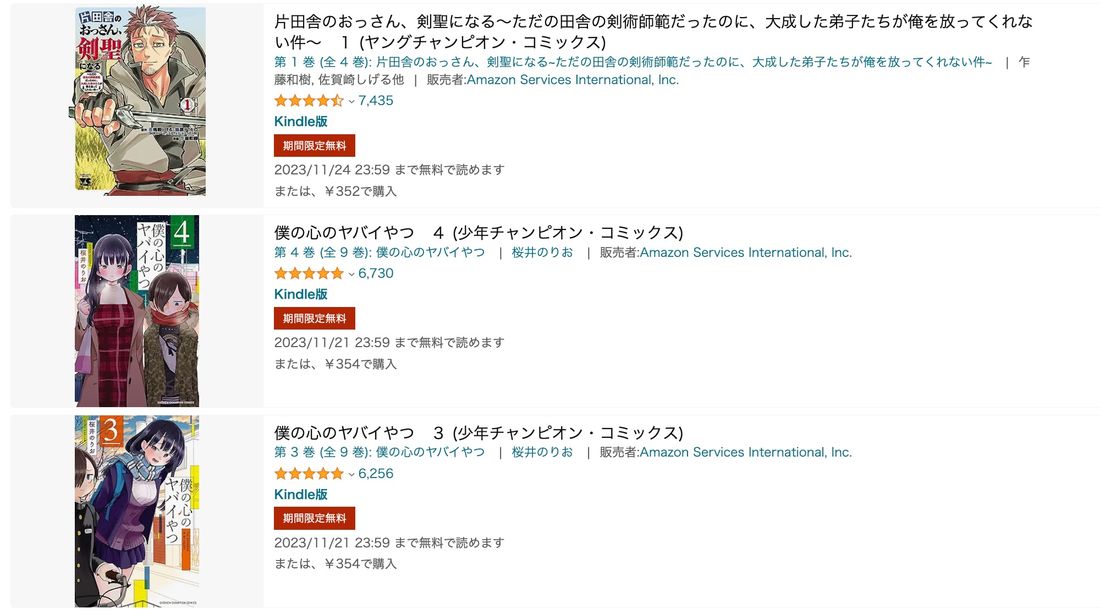
秋田書店の対象作品(マンガ)が割引価格で販売されています。作品によっては40%OFFで購入でき、さらに無料で読める作品もあります。
- 僕の心のヤバイやつ
- BEASTARS
- 放課後ていぼう日誌
- 片田舎のおっさん、剣聖になる~ただの田舎の剣術師範だったのに、大成した弟子たちが俺を放ってくれない件~
- 海が走るエンドロール
- スキネズミ
【開催中】竹書房(マンガ)のセール・キャンペーン
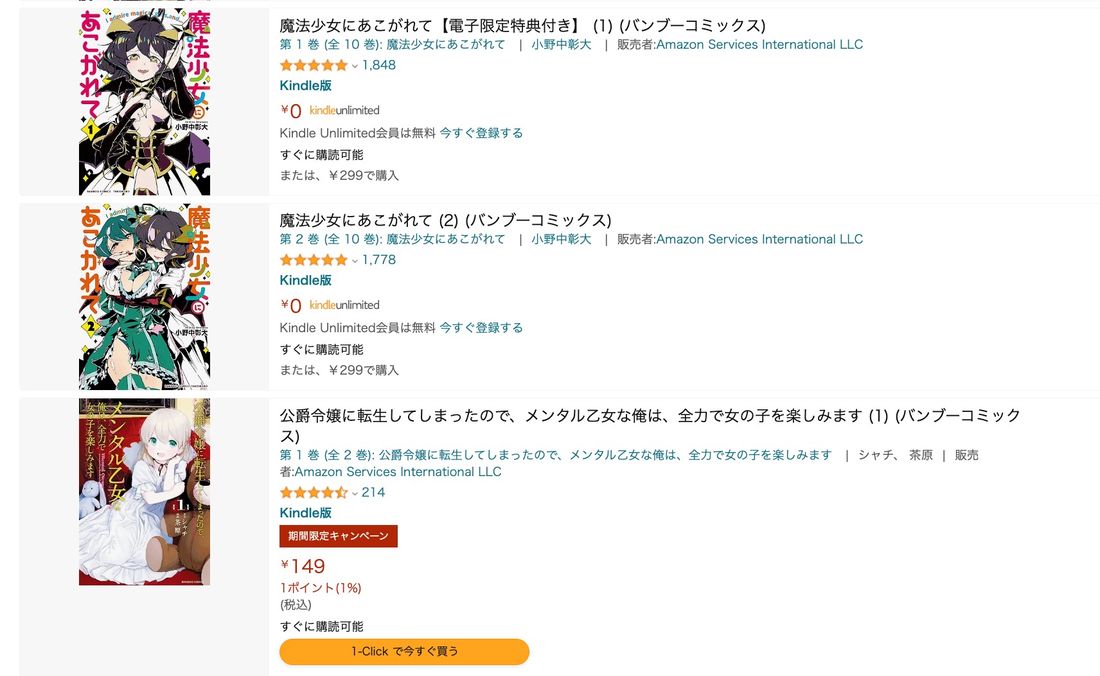
秋田書店の対象作品(マンガ)が割引価格で販売されています。中には、50%OFF以上の割引価格で購入できる作品もあります。
- 魔法少女にあこがれて
- 神童セフィリアの下剋上プログラム
- よーじょらいふ!
- ヤンデレ魔法使いは石像の乙女しか愛せない 魔女は愛弟子の熱い口づけでとける
- 公爵令嬢に転生してしまったので、メンタル乙女な俺は、全力で女の子を楽しみます
- 真夜中ラブアライアンス
Kindleのセールとは? いつ開催される?
セールは主に、年に数回のAmazonのビッグセールのほか、日替わり・月替わり・不定期で実施しています。それぞれのセールの概要と、開催時期について解説します。
年に数回のAmazonビッグセール
Amazonで年に数回開催されるビッグセールの際は、Kindle本もセール対象品になります。
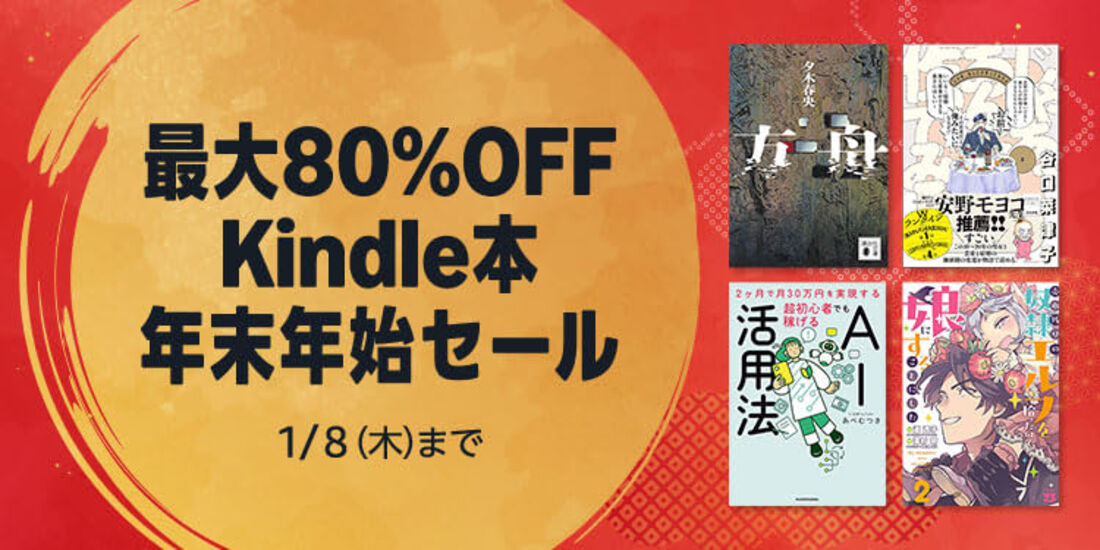
直近では、対象の本が最大80%OFFになる「Kindle本(電子書籍)ブラックフライデーセール」が2026年1月8日まで開催されています。
Amazonの主なビッグセールと、同時に開催されたKindleセールの一覧は以下の通りです。
| セール名 | 例年の開催時期 | 過去のKindle本セール期間 | セール内容 |
|---|---|---|---|
|
初売り(年末年始キャンペーン) |
12月下旬〜1月初旬 | 2025年12月26日~2026年1月8日 |
|
| 新生活セール | 2月下旬〜4月上旬 |
|
|
| ゴールデンウィークセール | 4月中旬〜下旬 | 2025年4月11日〜24日 | 最大90%OFF |
| プライムデー kindle本(電子書籍)セール | 7月中旬 | 2025年6月17日〜7月14日 | 最大80%OFF |
| Kindle本ストア周年キャンペーン | 10月 | 2025年10月17日〜30日 | 最大70%OFF |
| ブラックフライデー | 11月中旬〜12月初旬 | 2025年11月14日〜12月1日 |
|
| サイバーマンデー | 12月上旬 |
(2021・2022・2023・2024年は実施なし) |
最大70%OFF |
Amazonの初売りは毎年1月の年明けすぐに開催されますが、Kindle本のセールは年末から先行してセールを実施する傾向です。
またKindle本ストアの周年記念セールは毎年10月にあり、2020年はポイント還元セールでしたが、2021年から2025年は対象本の割引セール(最大70%OFF)が実施されています。
ブラックフライデーとサイバーマンデーは、毎年それぞれ11月下旬から12月初旬と12月上旬に別々でおこなわれますが、2021〜2025年についてはブラックフライデーのみ実施。サイバーマンデーは開催されませんでした。
どのセールでも半額以下で購入できる場合が多く、これらビッグセールの時期に合わせてKindle本を買うのがおすすめです。
日替わりセール

Kindleでは常時、日替わりセールをおこなっています。毎日3冊ずつ入れ替わり、50〜80%程度の割引率で販売されています。対象商品の割引価格は、各日午前0時00分〜午後11時59分(日本時間)のみ有効となります。
小説、ビジネス、歴史、自己啓発などの幅広いジャンルからピックアップされています。
月替わりセール

月替わりセールのキャンペーン期間は、原則として毎月月初から月末最終日まで。
割引率は50〜70%程度で、ジャンルはマンガや小説、エッセー、ビジネス、ファッション・美容・ダイエット、料理、自己啓発、歴史、専門書などがあります。中には、0円で読める作品も用意されています。
2026年1月の月替わりセールの対象本を2冊紹介します。
日曜日の背徳めし
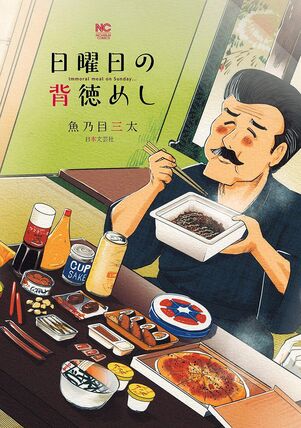
鴨志田稔雄の密かな楽しみ…。それは、日曜日、妻がヨガに出かけている間、こっそりと自分だけのために料理をすること。欲望のままに食す、禁断のグルメコメディです。真似したくなる悪魔のレシピも公開しています。
- 著者:魚乃目三太
- 出版社:日本文芸社
- Kindle価格:341円(税込)
マンガ 認知症
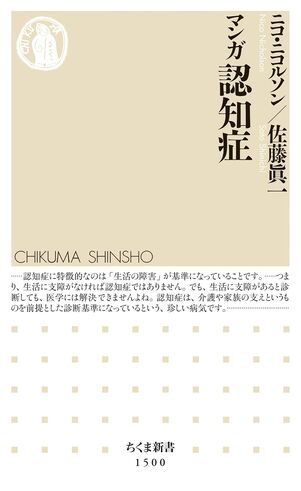
大好きな祖母が認知症になってしまい、母と二人で介護に取り組むマンガ家、ニコ。人が変わってしまったかのような祖母との生活に疲れ果てたニコたちの前に、認知症の心理学の専門家、サトー先生が現れ、認知症の人の心のなかを、マンガでわかりやすく解説します。
- 著者:ニコ・ニコルソン、佐藤眞一
- Kindle価格:250円(税込)
まとめ買いキャンペーン

Amazonは、数冊まとめ買いするとAmazonポイントを5〜15%ほど還元するキャンペーンを頻繁に開催しています。
| セール名 | 開催時期 | セール・キャンペーン内容 |
|---|---|---|
| Kindle本 冬のまとめ買いキャンペーン | 2024年12月7日〜2025年1月16日 | Kindle本を4冊以上購入すると、最大12%還元 |
| Kindle本 まとめ買いキャンペーン | 2025年2月7日〜2025年2月13日 | Kindle本を4冊以上購入すると、最大12%還元 |
| Kindle本 まとめ買いキャンペーン | 2025年2月21日〜2025年2月27日 | Kindle本を4冊以上購入すると、最大12%還元 |
| Kindle本 まとめ買いキャンペーン | 2025年4月18日〜2025年4月24日 | Kindle本を4冊以上購入すると、最大12%還元 |
| Kindle本 まとめ買いキャンペーン | 2025年5月23日〜2025年5月29日 | Kindle本を4冊以上購入すると、最大12%還元 |
| Kindle本 まとめ買いキャンペーン | 2025年6月6日〜2025年6月19日 | Kindle本を4冊以上購入すると、最大12%還元 |
| Kindle本 まとめ買いキャンペーン | 2025年7月1日〜2025年7月14日 | Kindle本を4冊以上購入すると、最大15%還元 |
| Kindle本 真夏の涼読まとめ買いキャンペーン | 2025年8月1日〜2025年9月4日 | Kindle本を4冊以上購入すると、最大15%還元 |
| Kindle本 まとめ買いキャンペーン | 2025年9月12日〜2025年9月19日 | Kindle本を4冊以上購入すると、最大12%還元 |
| Kindle本 まとめ買いキャンペーン | 2025年10月1日〜2025年10月9日 | Kindle本を5冊以上購入すると、最大10%還元 |
| Kindle本 まとめ買いキャンペーン | 2025年10月17日〜2025年10月31日 | Kindle本を4冊以上購入すると、最大12%還元 |
| Kindle本 冬の読書応援まとめ買いキャンペーン | 2025年12月12日〜2026年1月15日 | Kindle本を4冊以上購入すると、最大15%還元 |
上表のように、2025年はほぼ毎月開催していました。中には最大15%還元のキャンペーンも。4冊または5冊以上を購入すると還元対象となり、たくさん買うほど還元率が上がります。漫画全巻を読みたい時や作品を大量購入したい時におすすめです。
不定期のKindleセール・キャンペーン
Amazonではビッグセール、日替わりセール、月替わりセール以外にも不定期で割引キャンペーンやセールをおこなっています。
| セール名 | 開催時期 | セール内容 |
|---|---|---|
| Kindle本 ビジネス本セール | 2025年1月10日〜2025年1月23日 | 対象作品が最大60%OFF |
| Kindle本 マンガ・ライトノベルセール | 2025年1月24日〜2025年2月6日 | 対象作品が最大60%OFF |
| Kindle本ポイントキャンペーン | 2025年2月7日〜2025年2月20日 | 対象作品を買うと最大30%ポイント還元 |
| Kindle本 499円セール | 2025年3月7日〜2025年3月20日 | 対象作品を税込499円で販売 |
| 春のマンガフェス | 2025年3月31日〜2025年4月4日 | 対象作品を買うと最大50%ポイント還元 |
| Kindle本高額書籍キャンペーン | 2025年4月4日〜2025年4月17日 | 対象作品が最大50%OFF |
| 講談社Kindle本ポイント50%還元セール | 2025年4月25日〜2025年5月6日 | 講談社の対象作品を買うと最大50%ポイント還元 |
| 科学・テクノロジー本セール | 2025年5月9日〜2025年5月22日 | 対象作品が最大50%OFF |
| Kindle本ポイントキャンペーン | 2025年5月23日〜2025年6月5日 | 対象作品を買うと最大50%ポイント還元 |
| Kindle本 料理・健康本セール | 2025年6月6日〜2025年6月19日 | 対象作品が最大75%OFF |
| Kindle本 準新作本セール | 2025年7月15日〜2025年7月24日 | 対象作品が最大50%OFF |
| Kindle本 サマーセール 第1弾 | 2025年7月25日〜2025年8月7日 | 対象作品が最大70%OFF |
| Kindle本 サマーセール 第2弾 | 2025年8月8日〜2025年8月21日 | 対象作品が最大70%OFF |
| Kindle本 季節先取りセール | 2025年8月22日〜2025年8月28日 | 対象作品が最大80%OFF |
| Kindle本ポイントキャンペーン | 2025年9月5日〜2025年9月18日 | 対象作品を買うと最大50%ポイント還元 |
| Kindle本 読書の秋セール | 2025年9月19日〜2025年9月25日 | 対象作品が最大70%OFF |
| Kindle本 秋の特別セール | 2025年9月26日〜2025年10月10日 | 対象作品が最大70%OFF |
| Kindle本 高価格帯タイトルキャンペーン | 2025年10月11日〜2025年10月16日 | 対象作品が最大50%OFF |
| Kindle本 99円セール | 2025年10月31日〜2025年11月6日 | 対象作品を税込99円で販売 |
| Kindle本 499円セール | 2025年10月31日〜2025年11月13日 | 対象作品を税込499円で販売 |
| 双葉社コミックSALE | 2025年11月1日〜2025年11月30日 | 対象作品が最大80%OFF |
2024年に開催されたセール
| セール名 | 開催時期 | セール内容 |
|---|---|---|
| Kindle ビジネス・ファイナンス本 セール | 2024年1月12日~2024年1月25日 | 対象本が最大70%OFF |
| Kindle マンガ・ライトノベル セール | 2024年1月26日~2024年2月8日 | 対象本が最大70%OFF |
| Kindle本ポイントキャンペーン | 2024年2月16日~2024年2月29日 | 対象本を買うと最大50%ポイント還元 |
| Kindle本 科学・テクノロジーセール | 2024年3月8日~2024年3月21日 | 対象本が最大50%OFF |
| Kindle本 高額書籍セール | 2024年4月12日~2024年4月25日 | 対象本が最大50%OFF |
| Kindle本 コンピューター&IT関連本セール | 2024年5月10日~2024年5月23日 | 対象本が最大55%OFF |
| Kindle本 ポイントキャンペーン | 2024年5月17日~2024年5月30日 | 対象本を買うと最大50%ポイント還元 |
| Kindle本 文学書セール | 2024年5月31日〜2024年6月13日 | 対象作品が最大50%OFF |
| Kindle本 ノンフィクションセール | 2024年6月10日〜2024年6月23日 | 対象作品が最大60%OFF |
| マンガ全巻 まとめ買いセール | 2024年7月11日〜2024年7月17日 | 対象のマンガ全巻セットが最大20%オフ |
| Kindle本 スポーツ・ホビー関連書セール | 2024年7月19日〜2024年8月1日 | 対象作品が最大60%OFF |
| Kindle本ポイントキャンペーン | 2024年7月26日〜2024年8月8日 | 対象本を買うと最大50%ポイント還元 |
| Kindle本(電子書籍) 夏セール | 2024年8月9日〜2024年8月22日 | 対象本が最大70%OFF |
| Kindle本(電子書籍) ビジネス本セール | 2024年8月20日〜2024年9月1日 | 対象本が最大60%OFF |
| Kindle本 マンガ・ライトノベルセール | 2024年8月30日〜2024年9月12日 | 対象本が最大80%OFF |
| Kindle本ポイントキャンペーン | 2024年9月6日〜2024年9月19日 | 対象本を買うと最大30%ポイント還元 |
| Kindle本 生活・健康・子育て本セール | 2024年9月13日〜2024年9月26日 | 対象本が最大55%OFF |
| Kindle本 読書の秋セール | 2024年9月27日〜2024年10月10日 | 対象本が最大70%OFF |
| Kindle本高額書籍キャンペーン | 2024年10月25日〜2024年11月7日 | 対象作品が最大50%OFF |
| Kindle本ポイントキャンペーン | 2024年11月8日〜2024年11月21日 | 対象本を買うと最大50%ポイント還元 |
| Kindle本クリスマスセール | 2024年12月13日〜2024年12月26日 | 対象本が最大80%OFF |
表を見てわかる通り、ほぼ毎月何らかのキャンペーンを展開しています。2025年は「Kindle本 季節先取りセール」をはじめ、高い割引率の大規模イベントも実施されています。
対象本が最大50%OFFになるセールを開催することが多いですが、対象のKindle本を買うと50%分のポイントを還元するキャンペーンなども時々おこなわれています。
不定期のセール情報を逃さないためには、後述するAmazonのKindle本デリバーズ(メルマガ)やKindleストアの公式Twitterアカウントなどもチェックしておくとよいでしょう。
Kindle Unlimitedのキャンペーン
月額980円(税込)で500万冊以上のKindle本が読み放題になる「Kindle Unlimited(キンドルアンリミテッド)」。同サービスは、初回登録者などにお得なキャンペーンを実施することがあります。
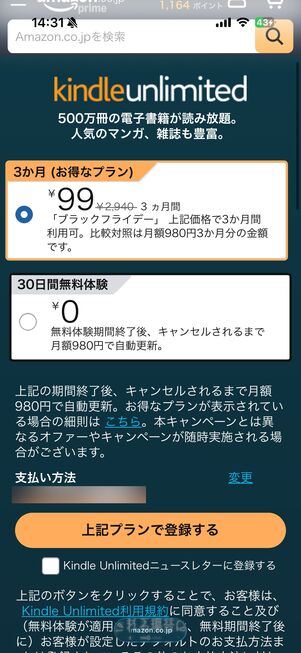
3カ月99円のブラックフライデーキャンペーン
通常時も登録から30日間の無料体験がオプションで付きますが、それとは別に「◯カ月間99円」など破格の値段で読み放題ができるキャンペーンなどを展開することも。
2025年12月1日まで、3カ月99円でKindle Unlimitedを使える「ブラックフライデーキャンペーン」が開催されています。対象者は、過去6カ月以内にKindle Unlimitedの無料体験やキャンペーンを利用していない人となっています。条件に当てはまれば、過去にKindle Unlimitedを利用したことのある人でも3カ月99円で再登録できる可能性があります。実際に自分がキャンペーンの対象かどうかはKindle Unlimitedの登録画面を開いて確認してください。
Kindle本を買うならチャージタイプのAmazonギフト券がお得
セール中のKindle本をより安く買うには、チャージタイプのAmazonギフト券を使うのもおすすめです。Amazonでの支払いに利用できるプリペイドカードのようなもので、チャージ金額に応じてAmazonポイントがプレゼントされるキャンペーンが時おりおこなわれています。
Amazonポイントは1ポイント=1円でAmazonでの買い物に使えます。クレジットカード決済でチャージした場合はクレカ会社側で還元されるポイントとあわせて二重取りも可能。Kindle本を買う前に自身のアカウントにチャージしておけば、普通にKindle本を購入するよりもポイントが多く貯まるのでお得です。
Kindleセール情報の探し方
Kindle本のセール情報はどこに掲載されているかわかりづらい仕様になっており、探すのに苦労している人や、気づいたらセールが終わっていたなんて人もいるのではないでしょうか。ここでは、Kindleセール情報の探し方を5パターン紹介します。
Amazonサイトから探す
まずは、Amazonのサイトでセール情報を探す方法です。スマホやタブレット、パソコンでChromeやSafariなどのウェブブラウザから操作してください。
-
Amazonアカウントにログインする
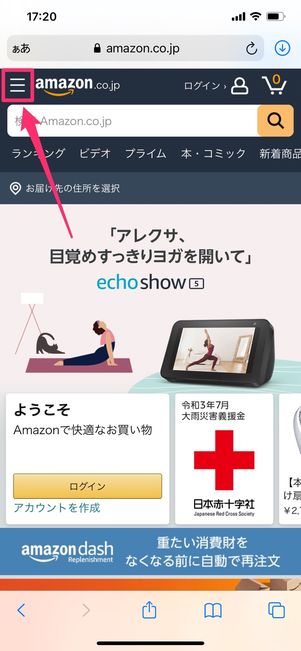
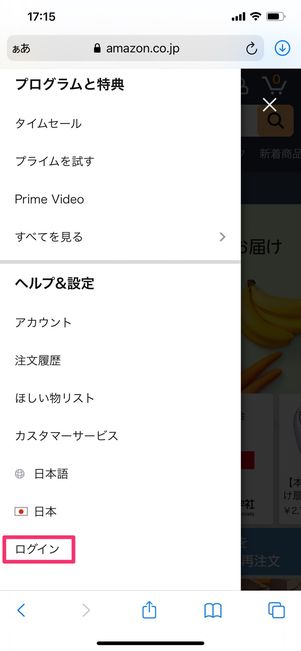
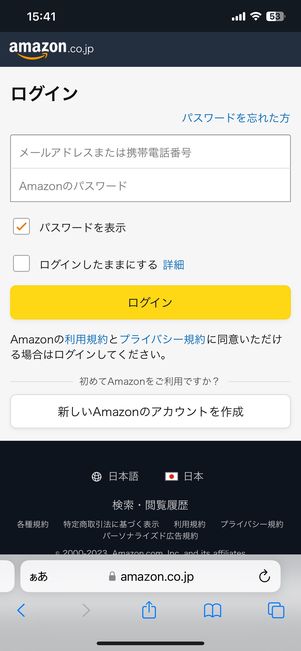
Amazonのサイトにアクセスしたら、左上のメニューボタンをタップし、下にスクロールして「ヘルプ&設定」の項目内にある[ログイン]を押します。
ログイン画面に遷移するので、メールアドレスまたは携帯電話番号、Amazonのパスワードを入力して[ログイン]ボタンを押します。
-
「Kindle本&電子書籍リーダー」のページに移動
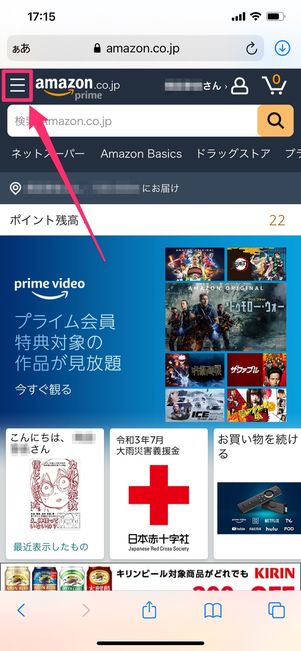

トップページの左上にあるメニューボタン→[すべてのカテゴリー]の順に進みます。

続いて[Kindle本&電子書籍リーダー]をタップします。
-
日替わり・月替わりセールや無料本などのページを表示する
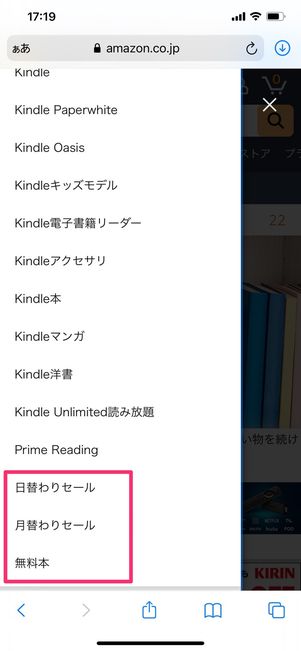
各セールのページへ移動できる

日替わり・月替わりセールのページ
画面を下にスクロールすると[日替わりセール][月替わりセール][無料本]などのカテゴリが表示されるので、気になるカテゴリをタップすればセール情報をチェックできます。
AmazonのPCサイトの場合
パソコン版のAmazonサイトの場合、「Kindle本」ページで画面上部の[セール&キャンペーン]をクリックすると、日替わり・月替わりセールの情報を一覧で表示することができます。
Amazonアプリから探す
続いて、「Amazon」アプリでセール情報をチェックする手順を紹介します。
-
Amazonアカウントにログインする


アプリを起動し、Amazonアカウントにログインします。
画面下のメニュータブから[サインイン]をタップし、メールアドレスまたは携帯電話番号と、Amazonアカウントのパスワードを入力して[次に進む]を押してください。
-
Kindleストアに移動する

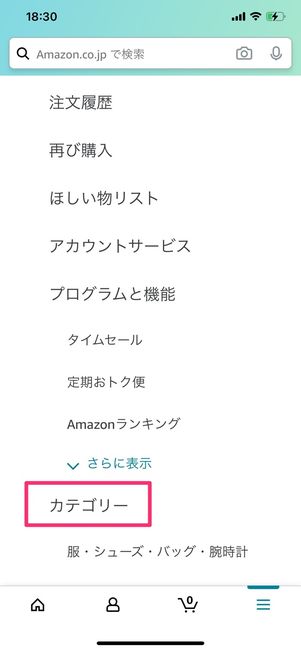
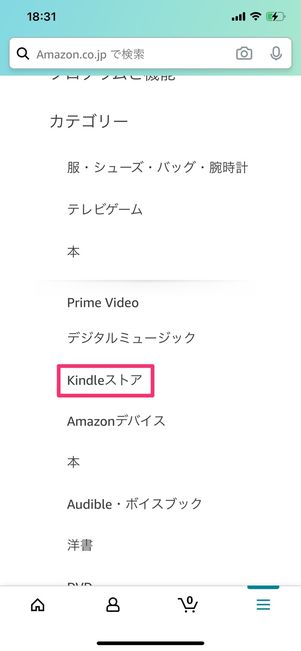
画面下部のメニュータブ→[カテゴリー]→[Kindleストア]をタップします。
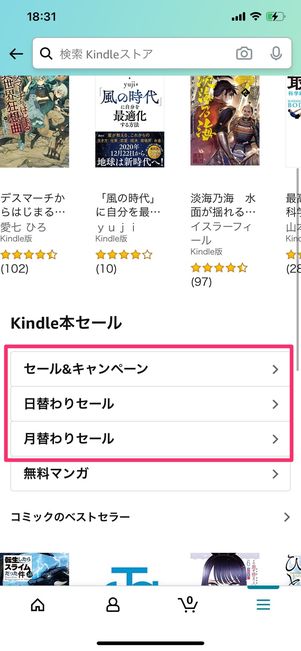
Kindleストアの画面に移動し、下にスクロールすると、「Kindle本セール」という項目があります。
ここからセール情報を一覧で見られる「セール&キャンペーン」ページや「日替わりセール」ページ、「月替わりセール」ページにアクセスできます。
AmazonのKindle本デリバーズ(メルマガ)で情報を得る

Kindleデリバーズの登録完了画面

日替わりセールのお知らせメール
Amazon公式のメルマガ「Kindle本デリバーズ」に登録すると、日替わりセールやポイント還元キャンペーンなど、お買い得情報を指定のメールアドレス宛てに毎日お知らせしてくれます。
登録・解除もワンクリックで簡単におこなえます。
Kindleストアの公式Twitterで情報収集する


Kindleの公式Twitterでも、セールやキャンペーン情報などを簡単に入手できます。普段からツイッターをよく使う人や、メルマガでのお知らせが煩わしく感じられるなら、こちらの手段もおすすめです。
「ほしい物リスト」に追加してセール開始時に通知を受け取る
Amazonの「ほしい物リスト」を作成して気になるKindle本を追加しておくと、該当の商品がセール対象になった時に通知を受け取れます。
ほしい物リストの作成方法と、商品を追加する手順を紹介します。
-
Amazonアプリでほしい物リストを作成する

アプリを起動し、ホーム画面のメニュータブから[ほしい物リスト]を選択します。
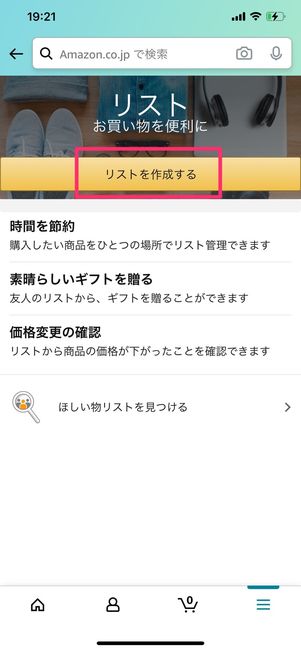
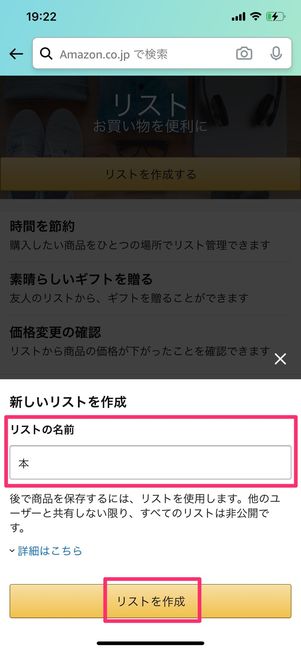
次の画面で[リストを作成する]をタップします。リストの名前を入力したら、[リストを作成]を押してください。
-
ほしい物リストに商品を追加する
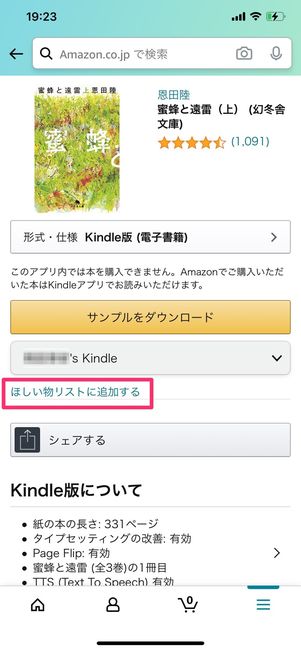
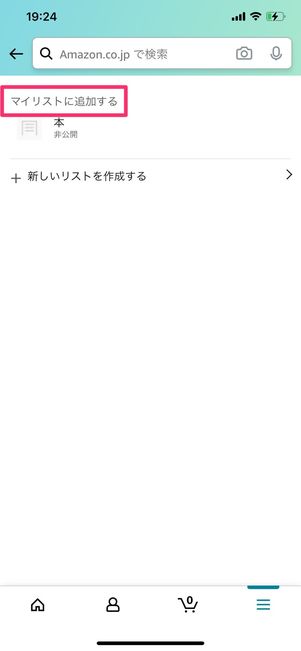
Amazonアプリで商品を探してタップし、詳細表示します。[ほしい物リストに追加する]という項目をタップします。
続いて、作成したほしい物リストの画面が表示されるので、追加したいリストを選択して[マイリストに追加する]を押してください。
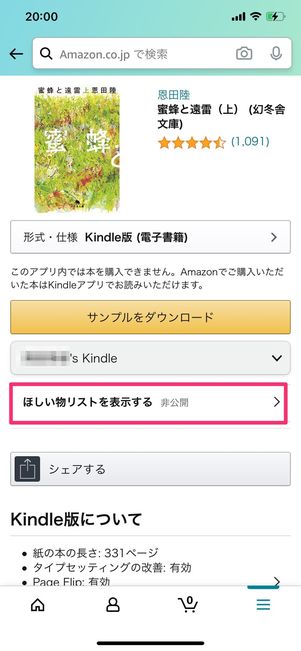
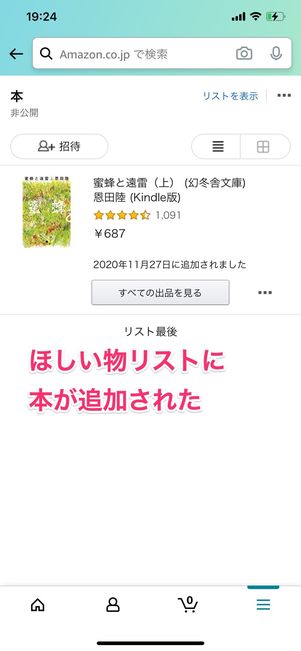
商品をほしい物リストに追加すると、「追加しました」というメッセージが表示されます。その画面で[ほしい物リストを表示する]をタップすると、追加した商品をすぐ確認できます。
この画面が表示されれば登録は完了です。その後、もしこの商品がセールの対象になったら通知で知らせてくれます。


Amazonアプリのプッシュ通知はオンにしておきましょう。オフの状態では通知は届きません。
右下のメニュータブ→[プッシュ通知]と進み、「タイムセール通知」の右端にあるボタンをタップして通知をオンにできます。再度タップすると通知がオフになります。
なお、必ず通知が届くようにするには、Amazonアプリの通知設定をオンにした上で、端末のプッシュ通知もオンにする必要があります。